Нет звука в видеофайле на таймлайне
1.Исправляем проблему с отсутствием звука в видео. Рассмотрим решение очень частой проблемы, это «пропал» звук у MTS и т.п. видеофайлов, или часть видео со звуком, а часть нет. Во-первых, читаем про отключение чтение и записи метаданных при импорте здесь в разделе Media. Во-вторых, ниже будет описано как очистить медиакэш. Итак, импортируем видео в проект (Ctrl+I)...
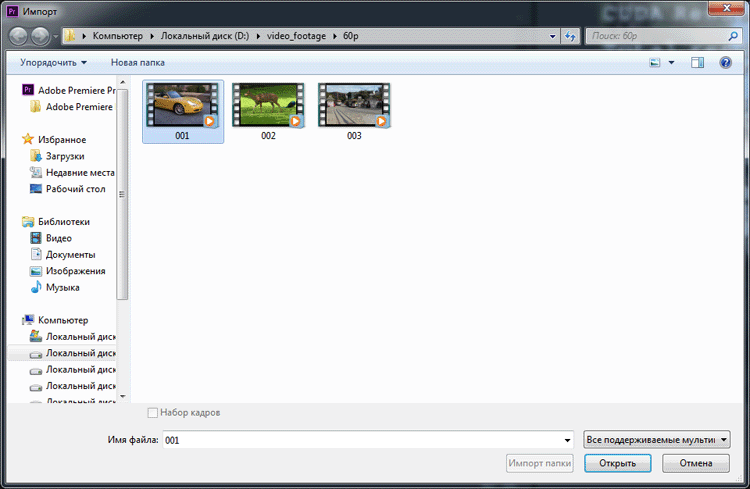
После установки обновления программы, может потребоваться вновь или первый раз активировать кодеки (которые используется в импортированном файле). Это касается например: H.265 (HEVC) или Dolby. Итак, при импорте видео с AC3 дорожкой, нас встречает сообщение: Для использования этой функции должен быть установлен кодек Dolby. При нажатии кнопки ОК он будет установлен и включен для немедленного использования. Нажимаем на кнопку: ОК.

После активации кодека, произойдет импорт выбранного файла.
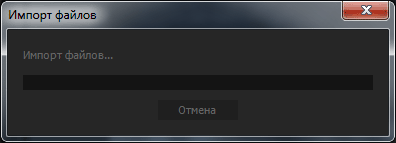
В окне Программа:
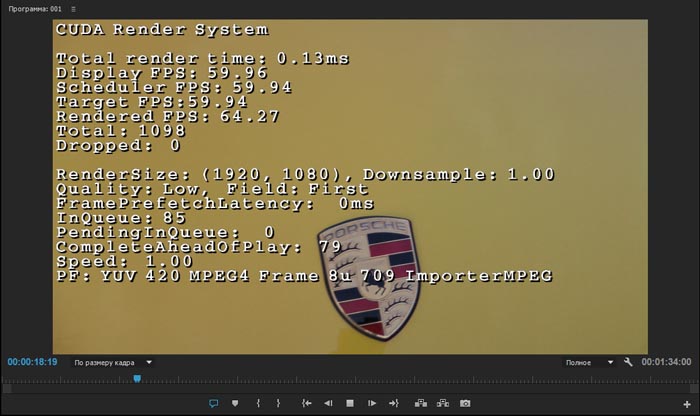
При проигрывании на таймлайне звука в Audio Meter видим шесть столбиков:
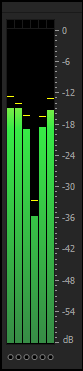
Загрузка GPU видеокарты GeForce GTX 960 составила 13% (если включить высокое качество, то она увеличится вдвое до 26%).
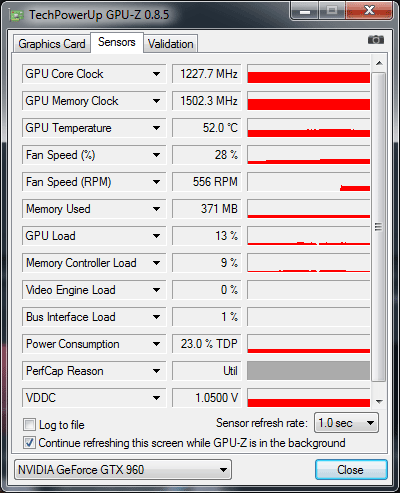
Загрузка центрального процессора и оперативной памяти:
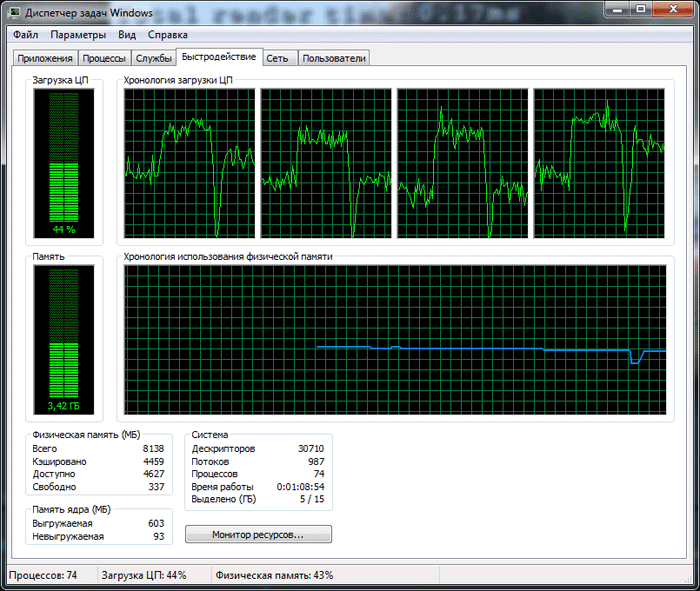
Теперь переключаем язык интерфейса в консоле (что может привести к различным неблагоприятным последствиям: потеря ряда эффектов, в рабочем проекте могут все файлы стать оффлайн, проблемы с медиа файлами и т. д. и т. п.).
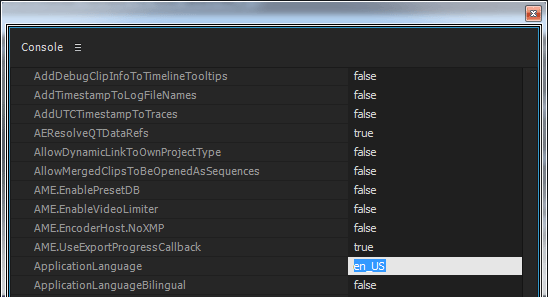
Перезагружаем ПК. И нас встречает первая ошибка: Magic Bullet Looks did not initialize successfully. Нажимаем на кнопку: ОК.

Вторая ошибка, на таймлайне, где было видео со звуком, осталось только видео.
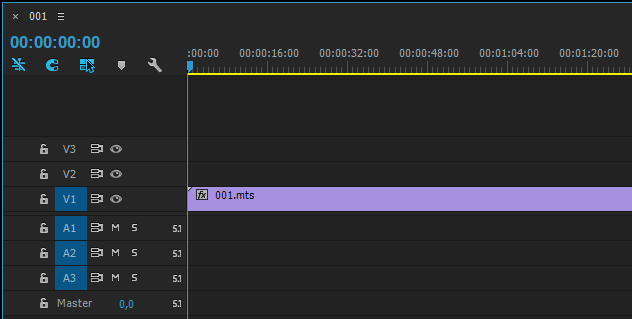
Смотрим свойства видео и не находим никакой информации о звуке.
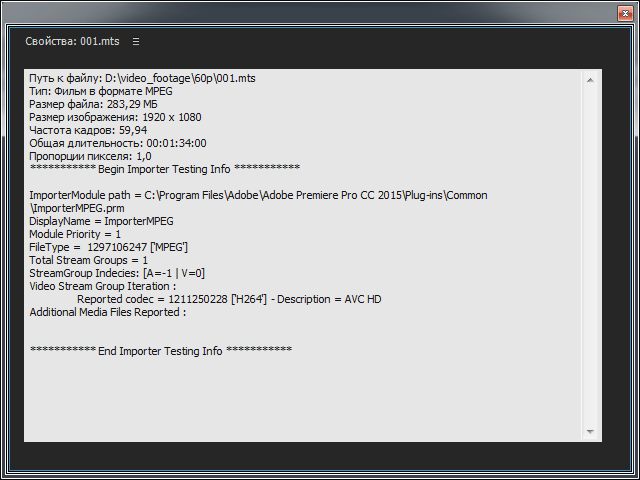
Давайте, теперь исправлять последствия произведенных манипуляций. Выполняем команду: Изменить > Установки > Медиаконтент. И в разделе: База данных кэшированных медиафайлов, нажимаем на кнопку: Очистить.
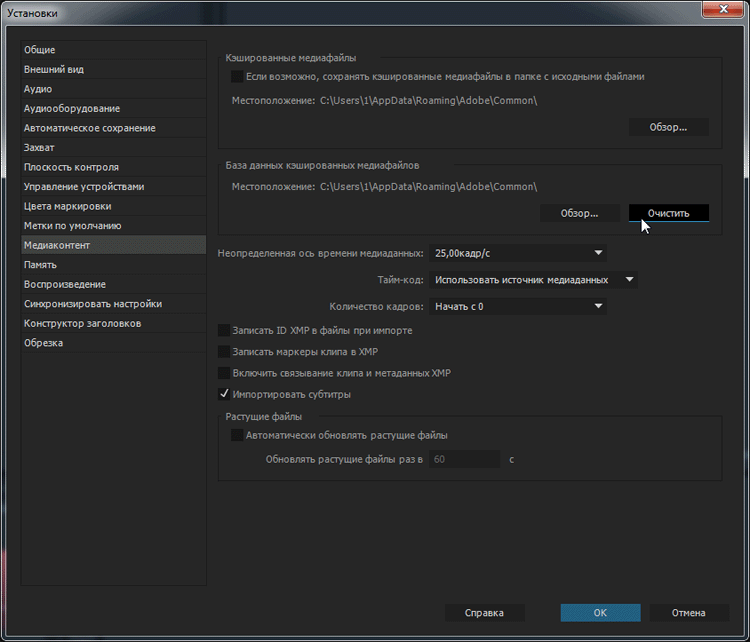
Процесс инициализации: Очистить базу данных кэшированных медиафайлов...

Далее, идем в директорию: Кэшированных медиафайлов. По-умолчанию: Компьютер > Локальный диск (С:) > Пользователи > [имя пользователя] > AppData > Roaming > Adobe > Common > Media Cache Files. И там находим файлы связанные с именем видео, или если их много, то выделяем и удаляем все файлы (мимо корзины: Shift+Delete).
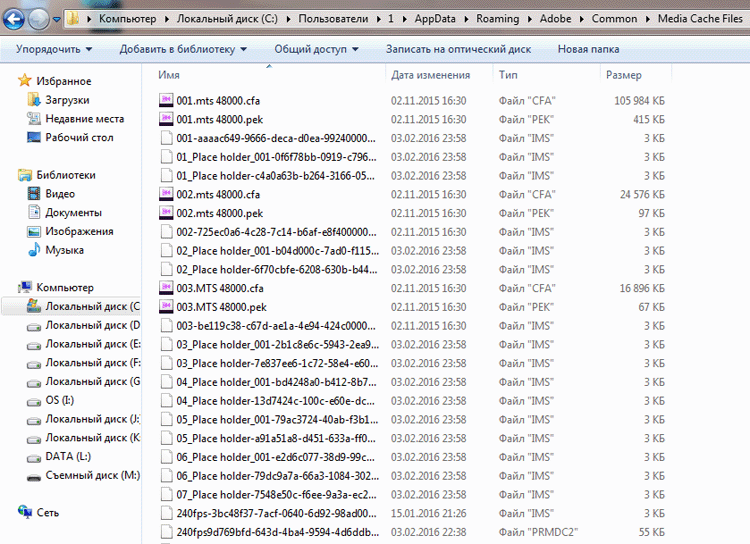
Можно создать новый проект и вновь импортировать видео, и звук появится на таймлайне:
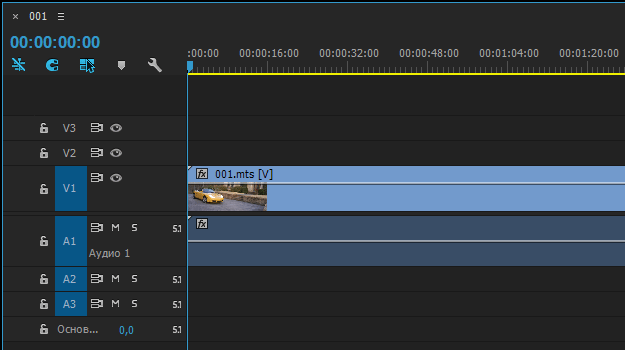
Смотрим свойства файла и видим, что там появилась информация о аудиоформате источника и проекта:
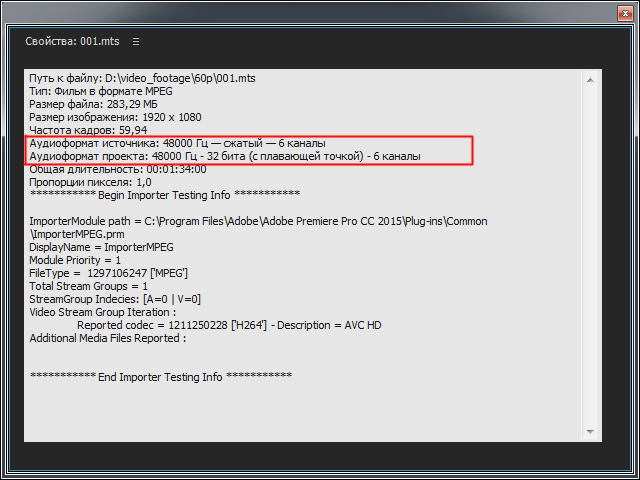
Читаем далее.
